Najlepsze aplikacje do klonowania aplikacji na iPhonea w celu uruchomienia wielu kont | Nie jest wymagany jailbreak

Dowiedz się, jak sklonować aplikacje na iPhone

Podsumowanie bloga – Czy podczas uruchamiania na komputerze z systemem Windows pojawia się komunikat o błędzie „Brak pliku Winload.efi lub zawiera on błąd”? Mamy najlepsze poprawki dotyczące braku efi Winload po problemie z klonowaniem.
Jako użytkownik komputera napotkasz ten problem, najprawdopodobniej podczas próby odzyskania systemu. Winload.efi to plik Extensible Firmware Interface, który ładuje pliki do bootloadera komputera. Jest to część UEFI oparta na systemie komputerowym i zawiera ważne informacje o systemie operacyjnym dla procesu uruchamiania. Oczywiste jest, że plik ten odgrywa ważną rolę w powodzeniu rozruchu systemu Windows, a jeśli pojawi się błąd, może powodować problemy. Niektóre błędy niebieskiego ekranu są spowodowane brakiem pliku Winload.efi po klonowaniu w trybie odzyskiwania.
Przyczyny błędu –
Poprawki: „Brak pliku Winload.efi lub zawiera błąd” w systemie Windows 10.
1. Włącz tryb zgodności CSM –
Sprawdź, czy Twój komputer obsługuje tryb rozruchu UEFI i tryb starszy. Tutaj włączamy rozruch CSM lub moduł obsługi zgodności, który umożliwia korzystanie ze starszego trybu BIOS w systemach UEFI. Będziesz także musiał wyłączyć bezpieczny rozruch, aby sprawdzić, czy brakujący plik Winload.efi został naprawiony.
Teraz uruchom ponownie komputer, a następnie naciśnij F2, F8, aby wejść do menu konfiguracji UEFI. Teraz Włącz rozruch CSM lub Rozruch starszego typu (jak nazwano w niektórych wersjach).
Następnie przejdź do opcji Secure Boot w sekcji Security i włącz ją, aby wyłączyć i zapisać zmiany oraz ponownie uruchomić komputer.
2. Sprawdź dysk systemowy –
Aby sprawdzić dyski systemowe, musisz uruchomić naprawę komputera.
Krok 1: Uruchom komputer za pomocą instalacyjnego dysku DVD systemu Windows.
Krok 2: Kliknij Napraw komputer> Rozwiązywanie problemów? Wiersz polecenia.

Krok 3: Uruchom polecenie CHKDSK, wpisując:
chkdsk c:/f
Naciśnij enter.
Ta metoda pomoże Ci przeskanować dysk twardy w poszukiwaniu błędów i naprawić je za pomocą tego polecenia CHKDSK i ewentualnie naprawić błąd braku Winload.efi.
3. Uruchom SFS –
Inną metodą naprawy błędów systemowych w systemie Windows jest SFC, czyli Kontroler plików systemowych. Pozwoli to ustalić wszelkie zmiany w plikach systemowych, które mogą powodować błąd Winload.efi. Wykonaj czynności podane powyżej, aby przejść do wiersza poleceń z trybu rozruchu. Następnie wpisz następujące polecenie w wierszu polecenia-
sfc /scannow
Naciśnij enter.
Skaner plików systemowych przeskanuje pliki systemowe, a następnie spróbuje wyodrębnić plik kopii zapasowej systemu i zastąpić go uszkodzonym plikiem.
4. Przebuduj BCD i MBR –
Czasami problem z rozruchem systemu Windows jest związany z uszkodzonymi danymi MBR i konfiguracją rozruchu. Możemy uruchomić kilka poleceń jedna po drugiej, aby sprawdzić, czy któraś z nich naprawia brak Winload.efi po błędzie klonowania.
bootrec /FixMbr – repair the corrupted or damaged boot sector on the system partition;
bootrec /FixBoot – overwrite a new boot sector on the system partition;
bootrec /ScanOs – scan the disk for the installed OSs;
bootrec /RebuildBcd – rebuild the boot configuration data.
bcdedit /set {bootmgr} device boot
bcdedit /set {default} device boot
bcdedit /set {default} osdevice boot
bcdedit /set {default} device partition=c:
bcdedit /set {default} osdevice partition=c:
bcdedit /set {default} path \windows\system32\winload.efi
Inną metodą jest skorzystanie z pomocy AOMEI Partition Assistant Standard. Jest to świetne narzędzie do zarządzania partycjami dysku, które pomoże Ci utworzyć rozruchowy dysk USB w celu odbudowania MBR.
Uwaga: należy zauważyć, że na komputerze, na którym występują problemy, musi być zainstalowane oprogramowanie AOMEI Partition Assistant Professional.
Zacznijmy od następujących kroków po podłączeniu dysku USB do innego komputera –
Krok 1: Pobierz AOMEI Partition Assistant Professional z przycisku pobierania podanego poniżej –
Uruchom plik instalacyjny, a następnie zakończ instalację.
Krok 2: Uruchom Aomei Partition Assistant Professional i kliknij Utwórz nośnik startowy.
Teraz postępuj zgodnie z instrukcjami wyświetlanymi na ekranie, a kiedy skończysz, odłącz USB.
Krok 3: Podłącz ten dysk USB do komputera, a następnie uruchom go z USB.
Krok 4: Uruchom aplikację, a następnie przejdź do dysku i kliknij go prawym przyciskiem myszy. Wybierz na nim Odbuduj MBR.

Krok 5: Teraz wybierz system operacyjny, a następnie kliknij OK.

Krok 6: Przejdź do paska górnego i kliknij Zastosuj, aby wykonać operacje oczekujące.
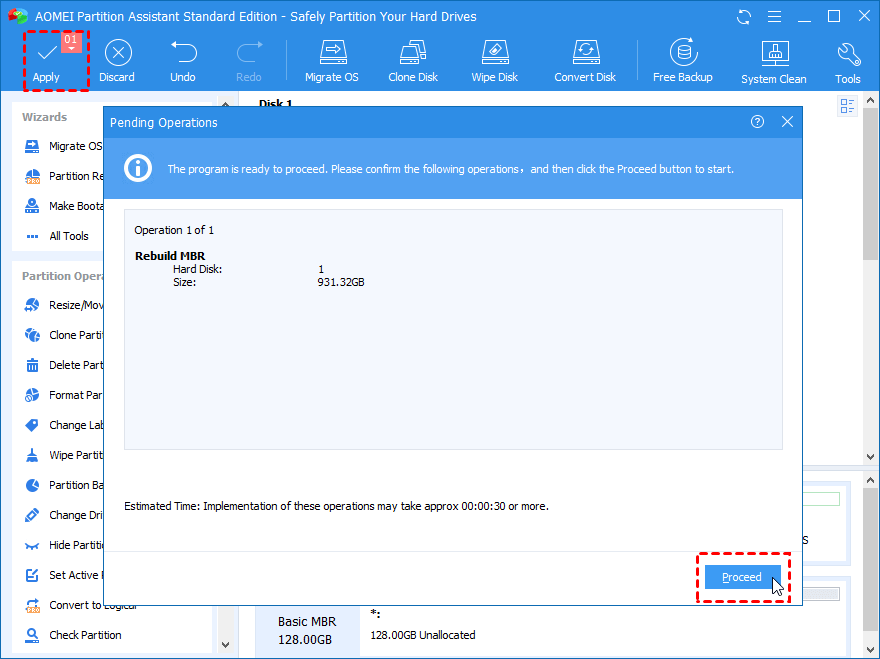
W ten sposób możesz łatwo naprawić błąd braku Winload.efi na swoim komputerze i naprawić problemy z uruchamianiem.
Często Zadawane Pytania -
Q1. Czy istnieje sposób na naprawienie pliku winload.efi?
Tak, istnieje wiele sposobów naprawienia błędu winload.efi z uruchomienia skanowania CHKDSK lub SFS w celu odbudowania BCD i MBR. Możesz użyć dowolnej z wyżej wymienionych metod, aby naprawić problem na swoim komputerze.
Q2. Dlaczego otrzymuję błąd winload.exe po sklonowaniu dysku twardego?
Czasami, gdy pliki systemowe zostaną uszkodzone, zobaczysz komunikat o błędzie podczas uruchamiania komputera. Może to być spowodowane uszkodzeniem pliku przez dysk twardy lub nieudaną aktualizacją systemu Windows.
Zawijanie-
Brak pliku Winload.efi po sklonowaniu dysku może pojawić się, ponieważ pliki systemowe mogą być uszkodzone. Można śmiało powiedzieć, że możesz samodzielnie uruchamiać polecenia, aby rozwiązać problem. Teraz już wiesz, co zrobić w przypadku wystąpienia błędu Winload.efi po sklonowaniu dysku na komputerze. Innym wyjściem z tego błędu jest użycie AOMEI Partition Assistant Professional do odbudowania MBR.
Mamy nadzieję, że ten artykuł pomoże ci dowiedzieć się, jak naprawić błąd Winload.efi na twoim komputerze. Chcielibyśmy poznać Twoje poglądy na ten post, aby był bardziej użyteczny. Twoje sugestie i komentarze są mile widziane w sekcji komentarzy poniżej. Podziel się informacjami ze znajomymi i innymi osobami, udostępniając artykuł w mediach społecznościowych.
Bardzo nam się podoba!
Powiązane tematy-
Jak naprawić błąd Menedżera kontroli usług w systemie Windows 10?
Nie możesz dodać nowego konta użytkownika w systemie Windows 10? Oto poprawka!
Zarządzanie dyskami nie ładuje się w systemie Windows 10? Oto poprawka!
Jak wyczyścić pamięć i zwiększyć pamięć RAM w systemie Windows
Dowiedz się, jak sklonować aplikacje na iPhone
Dowiedz się, jak skutecznie przetestować kamerę w Microsoft Teams. Odkryj metody, które zapewnią doskonałą jakość obrazu podczas spotkań online.
Jak naprawić niedziałający mikrofon Microsoft Teams? Sprawdź nasze sprawdzone metody, aby rozwiązać problem z mikrofonem w Microsoft Teams.
Jeśli masz dużo duplikatów zdjęć w Zdjęciach Google, sprawdź te cztery skuteczne metody ich usuwania i optymalizacji przestrzeni.
Chcesz zobaczyć wspólnych znajomych na Snapchacie? Oto, jak to zrobić skutecznie, aby zapewnić znaczące interakcje.
Aby zarchiwizować swoje e-maile w Gmailu, utwórz konkretną etykietę, a następnie użyj jej do utworzenia filtra, który zastosuje tę etykietę do zestawu e-maili.
Czy Netflix ciągle Cię wylogowuje? Sprawdź przyczyny oraz 7 skutecznych sposobów na naprawienie tego problemu na dowolnym urządzeniu.
Jak zmienić płeć na Facebooku? Poznaj wszystkie dostępne opcje i kroki, które należy wykonać, aby zaktualizować profil na Facebooku.
Dowiedz się, jak ustawić wiadomość o nieobecności w Microsoft Teams, aby informować innych o swojej niedostępności. Krok po kroku guide dostępny teraz!
Dowiedz się, jak wyłączyć Adblock w Chrome i innych przeglądarkach internetowych, aby móc korzystać z wartościowych ofert reklamowych.








